三、建立活動目錄
1. 活動目錄的結構示意:
我們下面仍然以原來約定的Reskit.com為例子,這是上面介紹過的。Reskit是我們假想的一個團體。Reskit.com是一個域名。順便說一下,這裡采用的團體、公司名稱以及用戶名稱,都是假設的,如果碰巧與實際中的某個相同,則純屬巧合。下面是一個活動目錄的結構示意圖:
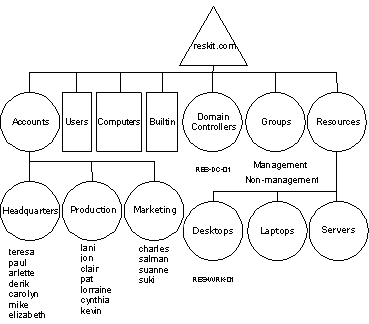
圖中以圓表示的部分,都可以作為一個服務器的“構成單元(organizational units (縮寫是OU))”,OU包括賬號、組、資源、總部、桌面計算機、便攜式計算機等等,並且可能位於不同的層次,例如賬號下面一層中還允許建立許多OU。諸如此類的東西都與我們下面進行的操作有直接關系。另外,該圖形描述的是管理和應用Ous的關系,而不是實用的活動目錄的“照片”。關於活動目錄的相關知識,無關於本文主題,恕不解釋。
(1). 建立OU的方法
a. 從“開始->程序->管理員工具(Administrative Tools)”,一直找到“計算機與活動目錄用戶 (Active Directory Users and Computers)”對話框,這個對話框分左右兩個部分 。
b. 在左邊方框中找到Reskit.com,點擊旁邊的+號將其展開,在右面方框中會顯示Reskit.com的內容。
c. 在左邊方框中的Reskit.com上點擊鼠標右鍵,在出現的菜單中選“新建New”,緊接再選“構成單元(Organizational Unit.)”。
d. 在出現的名稱對話框中,鍵入:“賬號Accounts”,表示新建的OU項目是一個賬號。最後點擊OK確認完成建立操作。
e. 重復上述操作過程,鍵入不同的名稱,可以接著建立“組”和“資源”(Groups和 Resources)。到這一步,在Reskit.com之下,我們建立了三個OU:賬號、組和資源。接著,該建立賬號下面的OU了。
f. 點擊剛才建立的Account節點展開之(開始當然是空的)。在Account上點擊鼠標右鍵,指向New,仍像上面一樣選擇“構成單元(Organizational Unit.)”,在名稱框中鍵入Headquarters(總部),最後點擊OK確認完成建立操作。
g. 如果需要,重復上面步驟,可以接著建立別的OU,例如產品、銷售(Production 和 Marketing),所不同的只是OU的名稱改變而已 。
如果按照上面的步驟建立OU,結果應當是下面圖中的樣子:
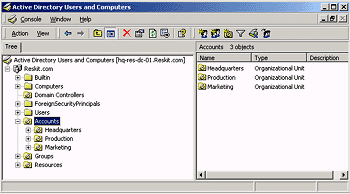
h. 仿照同樣的步驟,可以在“資源Resources”的下一層建立桌面計算機、膝上計算機以及服務器。即 Desktops, Laptops和 Servers。也就是次一層的OU。
(2)建立安全組
選定Groups,點擊鼠標右鍵,在調出的菜單中指定“新建(New)->組(Group)”,組的名字分別用Management 和 Non-management,這樣,就可以建立兩個組。最後,將組的屬性設置為:Global和Security. 並點擊 OK作為確認。
(3)建立用戶賬號:注意,此處的用戶賬號是位於Headquarters之下的,和總部Headquarters之上的賬號不是一回事。
1. 在上圖中,鼠標點擊左邊窗口內的Accounts文件夾的+號,使之展開。
2. 再點擊 Accounts賬號之下的總部Headquarters,其內容應當顯示在右邊的方框中,但在現在這個過程中,右邊應當是空的。
3. 在總部Headquarters上,以鼠標右鍵點擊之,在出現的菜單中指定New,緊接著點擊用戶User。
4. 然後在類似下面的對話框中填寫用戶名字,以外國的習慣,名字由兩部分組成,first和name 和 last nam,你只要填寫好兩部分,系統可以自動合成為一個完整的名字。例如下面的:Teresa.Atkinson
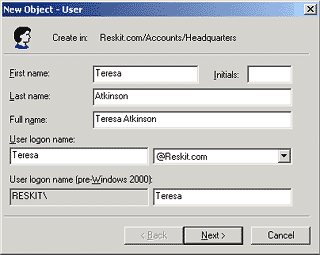
5.請注意User Logon name:一項,這是用戶進行登錄時所使用的名字,一定要相符。然後點擊Next.
6.在密碼設置頁面上點擊 Next,同意默認設置。
7.最後點擊 Finish.表示確認完成賬號建立的操作。這時,對話框右邊的方框中,應當顯示出該賬號的完整信息。
仿照這個步驟,可以在Headquarters之下建立更多的OU,例如附表中列出的Appendix A等等。下面的截圖是建立Appendix A之後的情況:

可以建立更多的用戶賬號
仿照上面建立用戶賬號的方式,可以建立Production 和 Marketing項目。
(4)將用戶加入到一個安全組:
1.在上圖左邊的方框中點擊“Groups組”之後,在右邊方框中點擊Management.
2.點擊members之後,點擊Add,表示進行加入操作。
3.這時,將出現下面的用戶列表對話框:
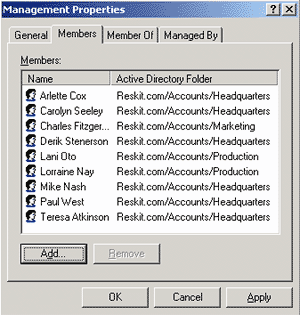
4.加入操作的步驟如下:鼠標點擊窗口中列出的某個用戶,表示選定,點擊下面的Add按鈕,就可以加入。如果 要一次加入多個用戶,可以先按下Ctrl鍵,然後用鼠標點擊各個用戶名,再點擊Add按鈕即可。
5. 重復上述步驟,可以在非安全組進行用戶加入操作。
設置完成後,關閉活動目錄。
四、安裝配置windows2000專業版
windows2000專業版主要安裝在作工作站使用的計算機上,每個工作站的配置都應符合下表的要求:
參數
數值
計算機名稱
HQ-RES-WRK-01 – HQ-RES-WRK-n
網絡的IP地址設置
DHCP
網絡設置的符合資格的域成員名稱
Reskit.com
表中的最後一項,與上面的舉例是一致的。
(1) 關於安裝windows2000專業版
windows2000專業版的安裝與windows9x區別不大,這裡不再很詳細地一步步介紹,僅著重指出幾項需要特別注意的地方:
A.假設是在一個空的硬盤上開始進行的安裝。如果不是這樣,方法上肯定有差別,但,對於熟悉的人來說,也不是不可解決。
B.確保將引導機器的驅動器設為光驅,
C.分區與格式化硬盤應使用NTFS系統。
D.在填寫計算機的用戶名稱、公司名稱的時候,要與以上舉例中的名字一致,即用戶名用Teresa Atkinson. 公司名稱: Reskit,或者,確保填寫的用戶名和公司名稱是在設置活動目錄中已經建立過的。絕對不可隨意亂用。
E、計算機名稱中,除最後兩位之外,前面的各個字符要和上面表中要求的一致。或者與安裝服務器版的時候,規定的計算機名稱一致。最後兩位表示的是工作站的序號,可以從01起往後延續。HQ-RES-WRK-01 、 HQ-RES-WRK-02等等,每一個工作站將序號往下延伸一位。
F.必須安裝網絡構件。並同意使用典型設置。
G.注意在安裝階段,當詢問計算機的身份的時候,要選擇:“No,this computer is not on a network,”即先不作為一個網絡上的計算機。這樣選擇的目的是等隨後再與域控制器連 接。
全部安裝結束,重新啟動後,就可以用設好的用戶名進行登錄。
(2).將工作站加入到域控制器
工作站需要加入一個域控制器,成為某個域的成員。加入的方法如下:
1.確保服務器已經啟動工作,網絡的物理連接沒有問題。啟動機器
2.進入控制面板,雙擊系統圖標,接著點擊網絡識別並選擇“屬性”。
3.在計算機名字一項中鍵入hq-res-wrk-01.
4.然後點擊下面的“Domain” 單選框,,並在編輯框中鍵入 reskit,就想下面插圖中顯示的那樣:
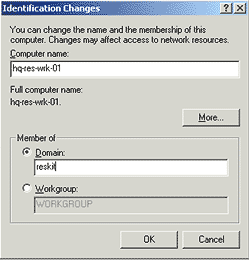
點擊OK確認。
5. 出現“Domain Username and Password”對話框,這是要你填寫域的用戶名和密碼。例如,可以是 reskitadministrator,至於密碼,並不是必須的,不用也可以。
6. 當你到看:Welcome to the reskit domain後,就表是你的工作站已經順利加入了reskit域了,點擊OK!
7.關閉當前運行的系統屬性窗口,重新引導計算機。這個過程中,當詢問你系統改變是否重新啟動以使這些設置 生效?回答Yes。
(3)、如何在你的網絡中看到計算機?
1. 工作站重新啟動之後,同時按下 Ctrl-Alt-Delete 三鍵,以 Teresa的身份登錄.
2. 在桌面上,鼠標雙擊My Network Places.
3. 再雙擊Entire Network 圖標.
4. 點擊 Entire contents,然後雙擊Microsoft Windows Network的圖標。
5. 接著,鼠標點擊Reskit圖標,將顯示這個網絡中的計算機. 大體情形如下圖:
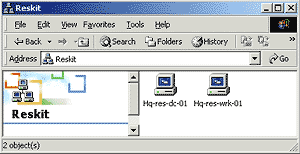
至此,操作介紹全部結束。
幾點說明
利用本文上下兩篇介紹的方法,可以順利地配置一個以windows2000為操作系統的局域網。由於關於網絡配置的 內容很多,這點東西,也僅僅是基礎性和入門性的。限於篇幅,有些屬於重復操作的東西並沒有介紹,例如, 附錄部分還有多個OU需要建立,每個OU之下還有多個項目需要進行建立操作,但這些操作和已經介紹的部分相 似,所以就省略了。
附錄:可供加入的OU以及用戶
OU 全名 登錄名 組資格成員 Headquarters Teresa Atkinson Teresa Management Paul West Paul Management Arlette Cox Arlette Management Derik Stenerson Derik Management Carolyn Seeley Carolyn Management Mike Nash Mike Management Elizabeth Boyle Elizabeth Non-management Production Lani Oto Lani Management Jon Grande Jon Non-management Clair Hector Clair* Non-management Pat Kirkland Pat Non-management Lorraine Nay Lorraine Management Cynthia Randall Cynthia Non-management Kevin F. Browne Kevin Non-management Marketing Charles Fitzgerald Charles Management Salman Mughal Salman Non-management Suanne Nagata Suanne Non-management Suki White Suki Non-management